حل مشکل بکاپ گیری واتساپ در آیفون و اندروید [2023]
با توجه به اندازه فایل بکاپ یا پشتیبان واتساپ و تنظیمات آن ، ممکن است در فرایند بکاپ گیری واتساپ در آیفون یا اندروید خود با مشکل مواجه شوید و بکاپ شما در میانه فرایند بارگیری، گیر کرده و بی سرانجام بماند

حل مشکل بکاپ گیری واتساپ در آیفون و اندروید
از آنجایی که دادههای برنامههایی همانند واتساپ میتواند برای کاربرانشان، بسیار ارزشمند باشد، گرفتن بکاپ از واتساپ برای حفظ دادهها و یا حتی جابجایی میان دستگاهها بسیار مهم میباشد. اما در کنار این موضوع مشکل گرفتن بکاپ از واتساپ نیز میتواند کاربران را دچار مشکل نماید. در این آموزش به روشهای حل مشکل بکاپ گیری واتسپ در آیفون و اندروید میپردازیم، پس با روشتک همراه باشید.
واتساپ با بیش از 2 میلیارد کاربر، بزرگترین پلتفرم پیام رسان در جهان است اما جالب است که این کمپانی هنوز امکان همگام سازی چند پلتفرمی را برای اپلیکیشن خود ارائه نداده است . بدین معنا که شما هنوز هم نمی توانید فایل بکاپ یا پشتیبان WhatsApp را از اندروید به آیفون و برعکس انتقال دهید. اما این این کمپانی امکانی را با استفاده از Google Drive و iCloud برای گوشی های اندروید و آیفون فراهم ساخته تا بصورت ابری از واتساپ خود بکاپ و پشتیبان بگیرند. البته این روش زمانی کارامد است که بخواهید از اندروید به آیفون یا برعکس کوچ کنید درحالی که از همان داده های واتساپ خود بهره مند گردید.
حال با توجه به اندازه فایل بکاپ یا پشتیبان واتساپ و تنظیمات آن ، ممکن است در فرایند بکاپ گیری واتساپ در آیفون یا اندروید خود با مشکل مواجه شوید و بکاپ شما در میانه فرایند بارگیری، گیر کرده و بی سرانجام بماند.
نوشتار پیوسته: ساخت رای گیری در واتساپ آیفون و اندروید (2022)

گزارشهای مربوط به بکاپگیری واتساپ
بسیاری از کاربران گزارش داده اند که فرایند پشتیبان گیری واتساپ آنها روی درصد مشخصی گیر می کند و کامل نمی شود. دلایل گوناگونی برای موضوع می تواند باشد، دلایلی همانند، کند بودن اتصال اینترنت، فضای ذخیره سازی ناکافی در سرویس iCloud، ویدئوهای سنگین در گپ و چت های واتساپ، باگدار بودن، نسخه واتساپ نصب شده و مواردی از این دست. در این نوشتار می خواهیم روش های برطرف کردن مشکل گیر کرردن فرایند بکاپ گیری در واتساپ را به شما نشان دهیم پس با ما همراه باشید.
بروزرسانی واتساپ
عناوین نوشتار
اپلیکیشن واتساپ هر از گاهی به روزرسانی هایی را برای اندروید و iOS ارائه می دهد. اما یکی از دلایل گیر کردن فرایند بکاپ گیری واتساپ می تواند باگدار بودن نسخه نصب شده روی آیفون یا اندروید شما باشد. پس یکی از راه های پیش روی، به روزرسانی آن می باشد. برای این کار شما می توانید در گوشی اندروید خود به فروشگاه Play (Play Store) و یا در گوشی آیفون خود به App Store بروید، پس از آن به بخش Update یا به روزرسانی رفته و واپسین ورژه برنامه را روی دستگاه خود دانلود و نصب نمایید. برای حل مشکل بکاپ واتساپ در اندروید با روش آپدیت گامهای زیر را دنبال کنید:
- برنامه Play Store گوگل را باز کنید. سپس عکس پروفایل خود را در برنامه تَپ کنید.
- در فهرست نمایان شده Manage Apps and Devices را انتخاب کنید.
- از میان دو زبانه Overview و Manage، زبانه Manage را برگزینید.
- فهرستی از برنامههای گوشی اندروید به شما نشان داده میشود. البته با تَپ کردن گزینه Update Available، میتوانید ببینید که آی برنامه شما به آپدیت نیاز دارد یا نه.
- اگر چنین است میتوانید به سادگی باکس روبروی نام Whatsapp را تیک بزنیدو سپس دکمه آپدیت را تَپ کنید. البته شما امکان جستجوی برنامه را هم دارید.
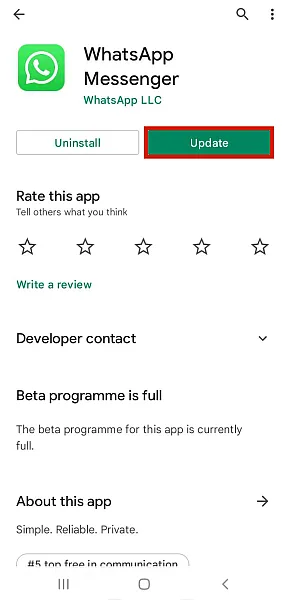 |
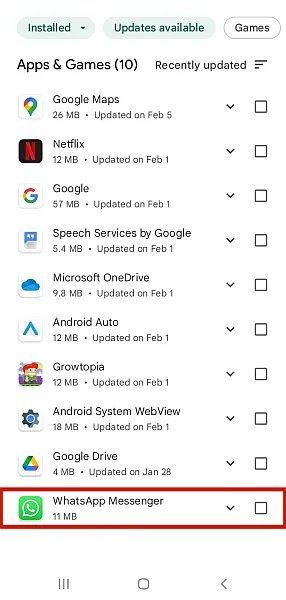 |
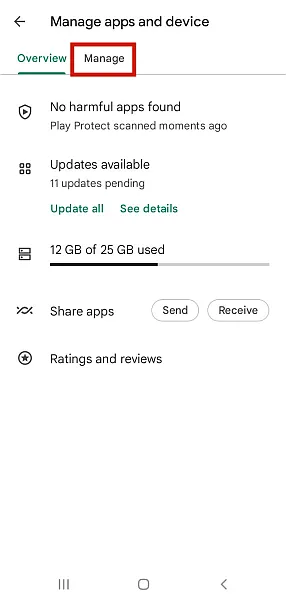 |
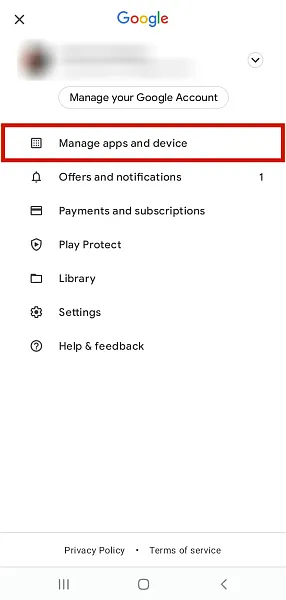 |
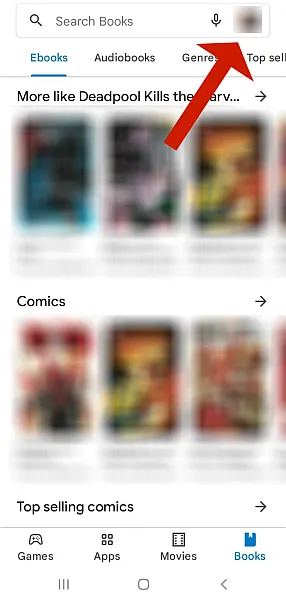 |
آپدیت و به روزرسانی سرویس Google Play
سرویس های گوگل پلی یا Google Play Services، برای اجرای روان برخی از سرویس ها در پس زمینه دستگاه، نقشی کلیدی را بازی می کنند. شما می توانید به فروشگاه پلی گوگل رفته و Play Services را آپیدت کرده و پس از آن کار پشتیبانگیری واتساپ را انجام دهید. در صورتی Google Play Services app نیاز به آپدیت و بهروزرسانی داشته باشد میتوانید آن را در لیست Update Available ببینید.
بررسی اتصال واتساپ به اکانت گوگل برای بکاپ گرفتن
یکی دیگر از راههای پیش روی برای حل مشکل بکاپ واتساپ، اطمینان از اتصال گوشی به یک اکانت فعال گوگل میباشد.
- برنامه واتساپ را باز کنید و منوی 3 نقطه را در بالای برنامه تَپ کنید.
- سپس در نامگوی/منوی اُفتان، Settings یا تنظیمات را کلیک کنید.
- از میان گزینههای نمایش داده شده Chats یا گفتگوها را انتخاب کنید.
- پس از آن Chat Backup یا پشتیبان گیری از گفتگو را انتخاب کنید.
- در این بخش میتوانید اکانت گوگلی که به واتساپ شما متصل است را ببینید. اگر اکانت گوگلی ندارید میتوانید Google Account یا حساب Google را تَپ کنید.
- اگر اکانت گوگل دارید بررسی کنید و ببینید که آیا اکانت فعال است یا نه!
حذف نسخه بتای واتساپ از اندروید و آیفون
اگر شما هم بخشی از برنامه WhatsApp Beta هستید و برای گرفتن فایل پشتیبان با مشکل روبرو شده اید، بهتر است که نسخه بتای آن را رها کرده و نسخه ای پایا را از App Store یا فروشگاه پلی گوگل دانلود و نصب نمایید.
- در آیفون برای انجام این کار به مسیر TestFlight App > WhatsApp رفته و پس از آن Leave beta program را در مسیری که دنبال کرده اید انتخاب کنید.
- اما برای انجام این کار در گوشی های اندروید، نخست وارد فروشگاه پلی گوگل شوید و برنامه WhatsApp را در آن بیابید. پس از آن در زیر عنوان You’re a beta tester، گزینه Leave را انخاب کنید.
استفاده از یک شبکه اینترنت پر سرعت و مطمئن
فایل های بکاپ یا پشتیبان واتساپ، از آنجا که دربردار تصویر و ویدئو می باشند، معولا حجمی در ابعاد گیگابایت دارند. از این روی می باید از اتصال به یک اینترنت پرسرعت و نیرومند، مطمئن شوید. برای کسانی که روتر آنها دوبانده می باشد، می باید مطمئن شوند که روتر آنها از پهنای باند 5GHz استفاده می کند. پس از آن می توانند، گوشی خود را به شبکه وایفای با پهنای باند 5 گیگاهرتز متصل کنند.
ریست کردن تنظیمات شبکه در آیفون
گاهی پیش می آید که کاربران آیفون تغییرات نادرستی را در تنظیمات شبکه گوشی اعمال می کند که باعث گیر کردن فرایند بکاپگیری واتساپ در آیفون می شود. برای برطرف کردن آن کاربر می باید تنظیمات شبکه آیفون خود را ریست کند.
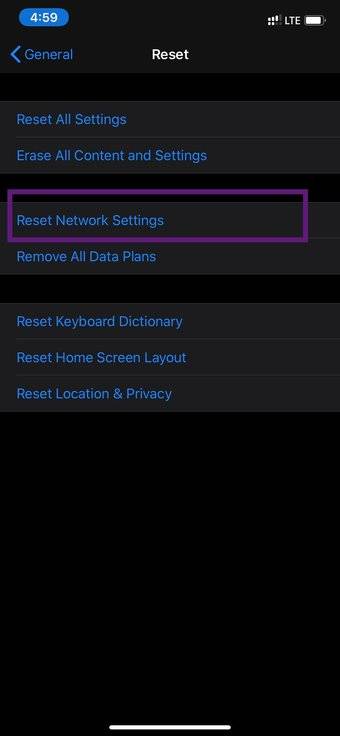 |
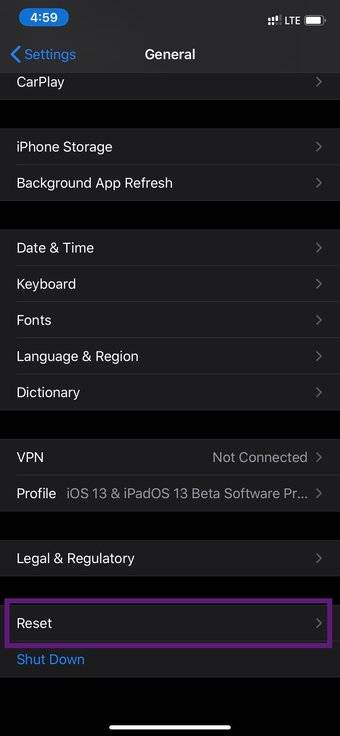 |
برای این کار نخست می باید به مسیر General > Reset رفته و پس از آن گزینه Reset Network Settings را تپید.
بررسی مقدار فضای ذخیره سازی iCloud در آیفون
اپلیکیشن واتساپ برای ذخیره سازی فایل پشتیبان خود در آیفون از آیکلاد اپل بهره می برد و همانگونه که می دانید، مقدار فضای رایگان ارائه شده در این سرویس ابری 5 گیگابایت می باشد و از آنجا که فضای ذخیره سازی کافی در آن ندارید، فرایند پشتیبان گیری واتساپ، سرانجامی نمی یابد. پس یکی از راههای پیش روی برای حل مشکل بکاپ گرفتن واتساپ آیفون، خالی کردن فضا آیکلود است.
برای بررسی فضای ذخیره سازی آیکلاد به مسیر Settings app > Profile > iCloud و در آنجا فضای باقی مانده برای ذخیره سازی را بررسی کنید. اگر فضای مانده کمتر از اندازه فایل پشتیبان واتساپ باشد، در اینصورت نیاز به خرید فضای 50 گیگابایتی آیکلاد اپل خواهید داشت. البته به عنوان روش جایگزین می توانید دیگر فایل های رسانه ای و پشتیبان های پیشین خود را در آیکلاد پاک کنید تا فضا برای فرایند پشتیبان گیری واتساپ باز شود.
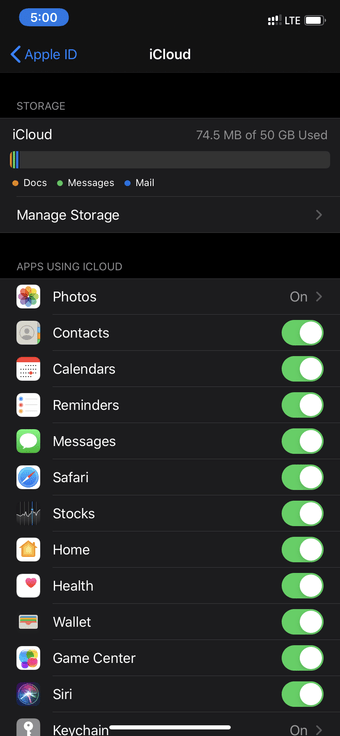 |
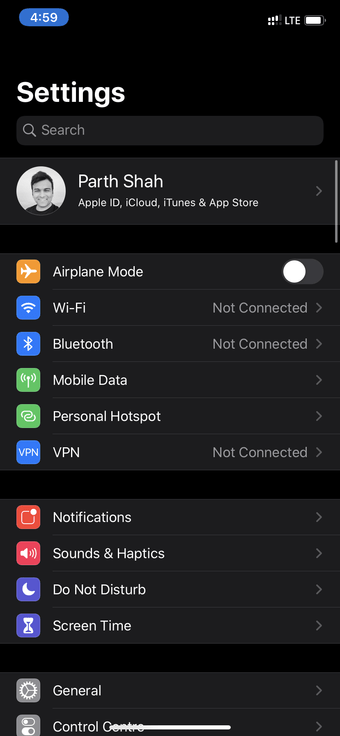 |
البته اگر میلی به بکاپ گیری واتساپ در آیلاد ندارید، می توانید با برنامه iTune در رایانه شخصی خود از کار بکاپ گیری را انجام دهید. البته به یاد داشته باشید که در این روش از همه داده های آیفون بکاپ گرفته می شود و نمی توانید به تنهایی از واتساپ بکاپ بگیرید.
حذف بکاپ واتساپ در آیکلود
از آنجایی که ممکن است بکاپهای پیشین گرفته شده واتساپ به دلیل باگها انباشت شده باشند، میتوانید برای حل مشکل بکاپ واتساپ، گامهای زیر را دنبال کنید:
- با رفتن به بخش Settings و تَپ کردن عکس پروفایل، به iCloud Storage بروید.
- در میان گزینهها iCloud را تپ کنید تا بکاپهای آیکلود را ببینید.
- اکنون در فهرست برنامهها Whatsapp را پیدا کنید و چفت روبروی آن را بزنید.
- با انجام این کار، فایلهای پشتیبان پیشین واتساپ پاک میشوند و فضای آیکلاد شما خالیتر میشود.
بررسی وضعیت سرور های Google Drive و iCloud
اگر راه های گوناگونی را رفته اید اما همچنان فرایند بکاپ گیری واتساپ گیر می کند، این احتمال هست که مشکل از سوی سرور گوگل درایو یا آیکلاد باشد. برای بررسی وضعیت سرور اپل می توانید به وبسایت Apple System Status page بروید و آن را بررسی کنید.
برای بررسی وضعیت سرور گوگل درایو نیز می توانید به وبسایت Google Cloud Status بروید.
-
جدا کردن ویدئوها از فایل بکاپ واتساپ
اگر شما هم در واتساپ عضو چندین گروه هستید که معمولا ویدئوهای فراوانی در آن همرسانی می شود، پس اندازه فایل بکاپ شما نیز بالا خواهد رفت. اما نگران نباشید، خوشبختانه برای گشودن این مشکل، واتساپ به شما این امکان را داده تا فایل های ویدئویی را از فایل پشتیبان جدا کنید.
برای برداشت فایل های ویدئویی از بکاپ واتساپ در اندروید و یا آیفون می توانید برنامه WhatsApp را باز کرده و سپس به مسیر Settings > Chat > Backup رفته و گزینه exclude videos from WhatsApp backup را فعال نمایید اگر گزینه ای که در واتساپ شماست “ ویدئوها نیز شامل شوند ” می باشد، آن را غیرفعال کنید.
-
حذف بکاپ موجود در آیکلاد
شما این امکان را دارید تا بکاپ موجود در آیکلاد را پاک کرده و از نو از واتساپ خود پشتیبان بگیرید. برای این کار در آیفون خود به مسیر Profile > iCloud > iCloud Backup > Delete رفته و بکاپ را پاک کنید، پس از آن به مسیر WhatsApp > Settings > Chat رفته و پشتیبان گیری را آغازید.
پاک کردن کش واتساپ و بکاپ های قدیمی در گوشی اندروید
اطلاعات و دادههای برنامه و کش یا حافظه پنهان آن گاهی میتواند اجرای برنامه را دچار مشکل کند، پاک کردن آنها احتمالا بتواند مشکل بکاپ واتساپ شما را حل کند.
پاک کردن بکاپ های قدیمی واستاپ
از آنجایی که بطور معمول در گوشیهای هوشمند و بویژه اندروید برای بکاپ گیری واتساپ از گوگل درایو استفاده میشود، پاک کردن بکاپهای واتساپ در گوگل درایو شاید بتواند مشکل شما را حل کند. برای حذف فایل های پشتیبان قدیمی واتساپ میتوانید گامهای زیر را دنبال کنید:
- در مرورگر به وبسایت Google Drive بروید. در صفحه نخست گوگل درایو، آیکون چرخ دنده را انتخاب کنید.
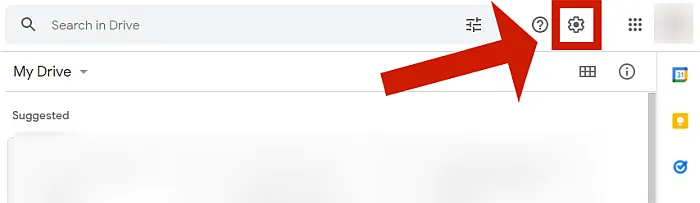
- در منوی اُفتان، گزینه Settings را انتخاب کنید.
- در ستون سمت چپ پنجره باز شده، زبانه Manage Apps را برگزینید.
- اکنون میتوانید بکاپهای مختلف واتساپ را ببینید. پس Whatsapp را در لیست پیدا کنید.
- پس از آن دکمه Options را بزنید.
- با انتخاب گزینه disconnect from Drive میتوانید دادهها را پاک کنید و جلوی اتصال واتساپ به آن را بگیرید.
پاک کردن کش واتساپ
شما می توانید با پاک کردن فایل حافظه پنهان یا cache در دستگاه اندروید، پس از آن کار پشتیبان گیری را انجام دهید. برای این کار آیکون واتساپ را در گوشی اندروید خود بلند-تپیده (لمس بلند) سپس در منوی باز شده آیکون info را بتپید تا به بخش اطلاعات برنامه بروید. سپس در بخش ذخیره یا Storage & Cache دکمه Clear یا پاک کردن حافظه پنهان را بتپید.
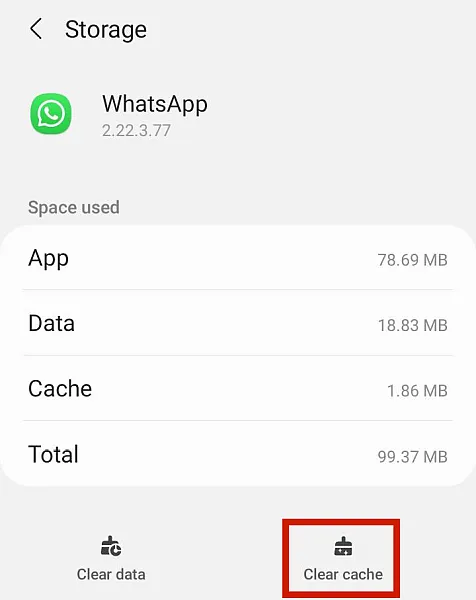 |
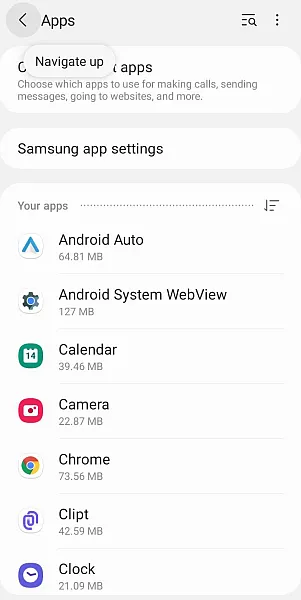 |
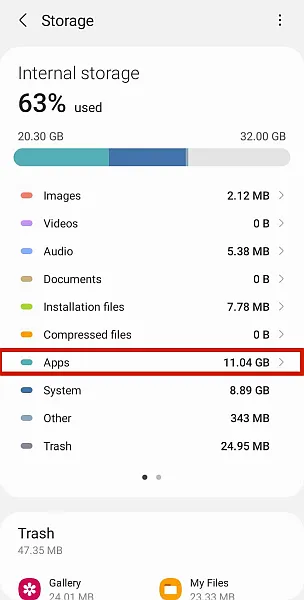 |
ریستارت کردن آیفون و اندروید
برای حل مشکل بکاپ گیری واتساپ شاید بتوان با ریستارت کردن دستگاه برخی از باگهای ناشناخته اندروید یا آیفون را برطرف کرد. برای ریستارت کردن آیفون می توانید دکمه های power یا توان را همراه با دکمه های volume up/down یا کاهش و افزایش صدا، همزمان نگه دارید. در گوشی اندرود، می توانید دکمه Power یا توان را نگه داشته، و پس از آن در منوی باز شده اقدام به ریستارت گوشی خود کنید.
بکاپ گیری از داده های واتساپ
ما در بالا راه های گوناگونی را برای حل مشکل بکاپ گیری واتساپ ارائه دادیم و امیدواریم که به کمک یکی از آنها مشکل شما برطرف شده باشد. نوید اینکه کمپانی واتساپ در حال کار روی یک همگامسازی با بستر التقاطی می باشد که امیدواریم کمپانی فیسبوک ، مالک واتساپ، این کارکرد را هر چه زودتر به واتساپ بیافزاید.
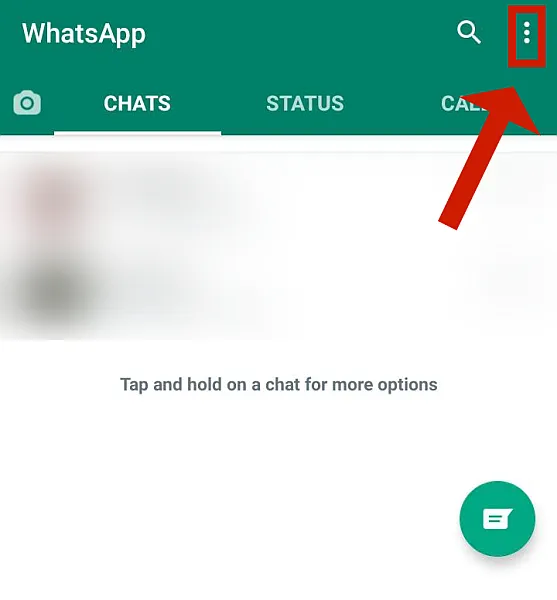
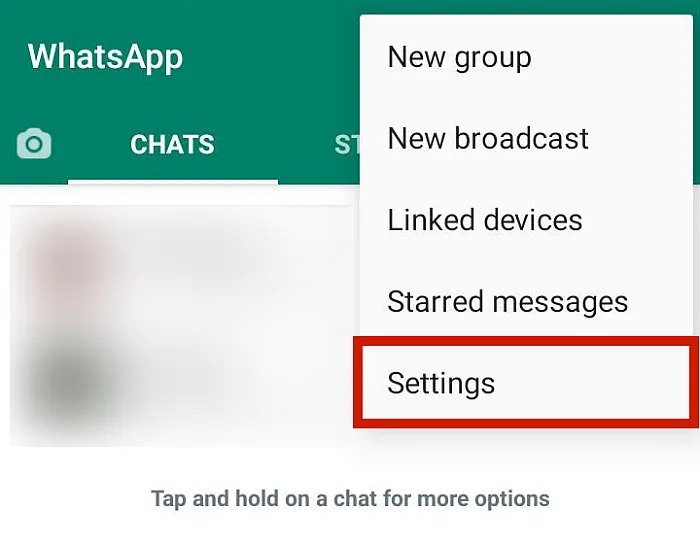
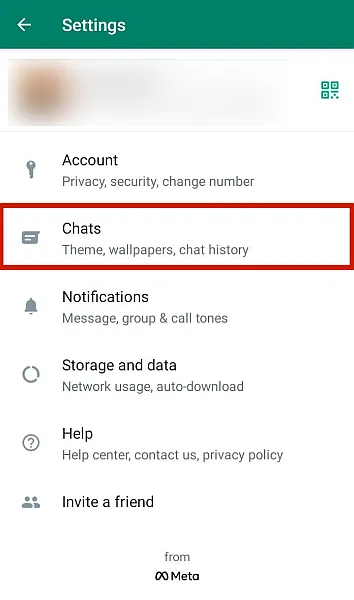
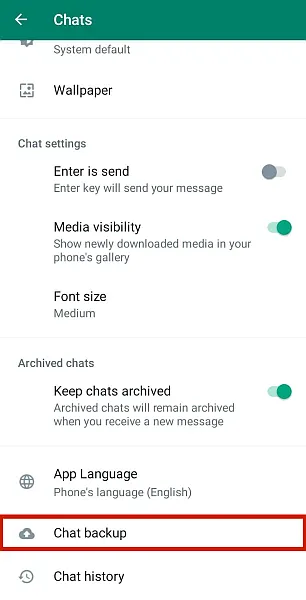
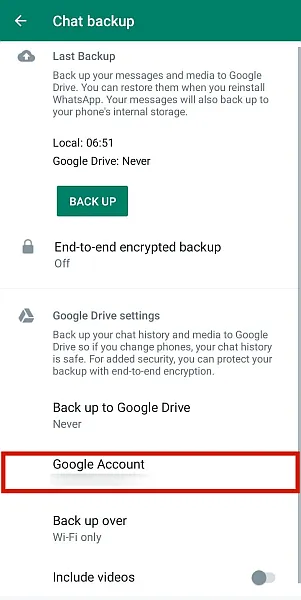
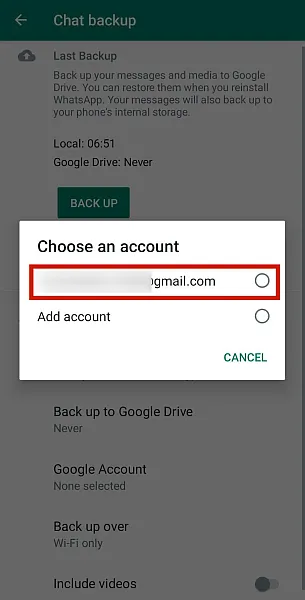
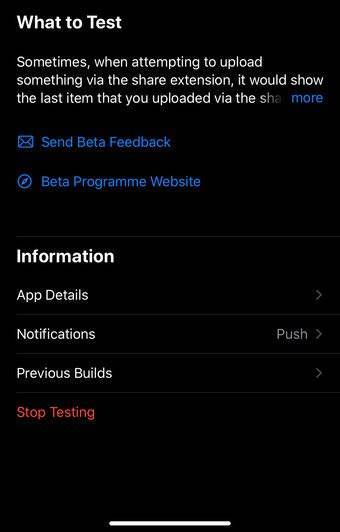
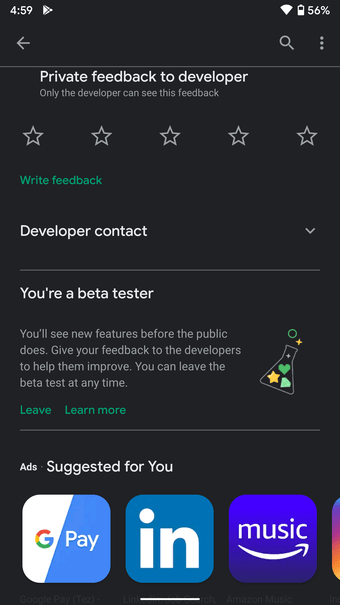
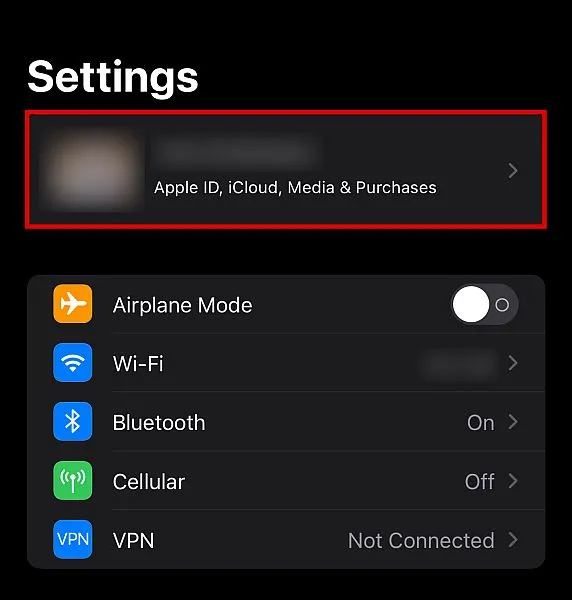
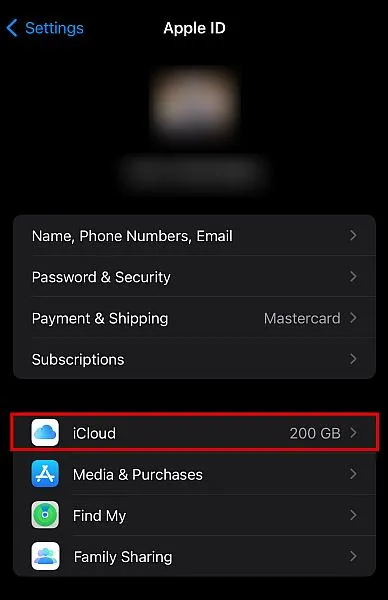
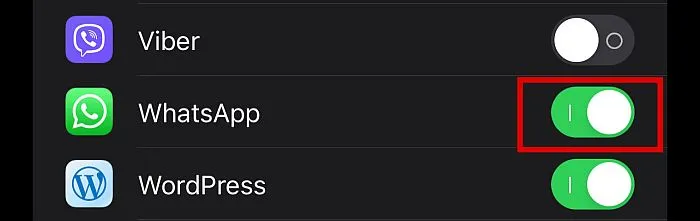
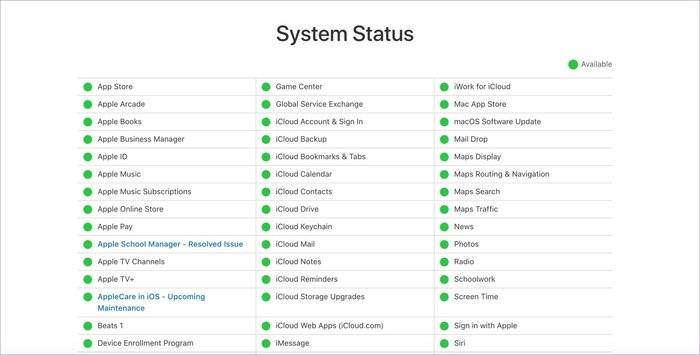
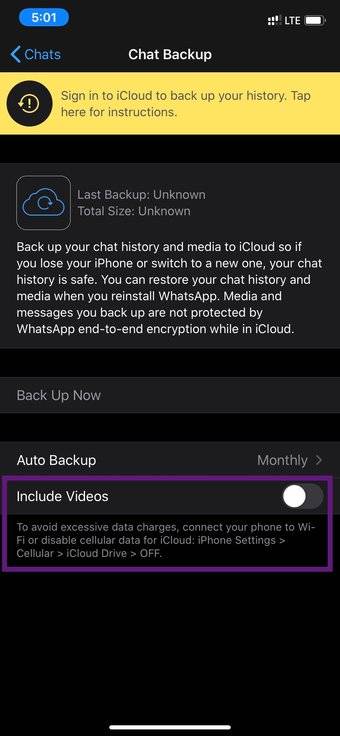
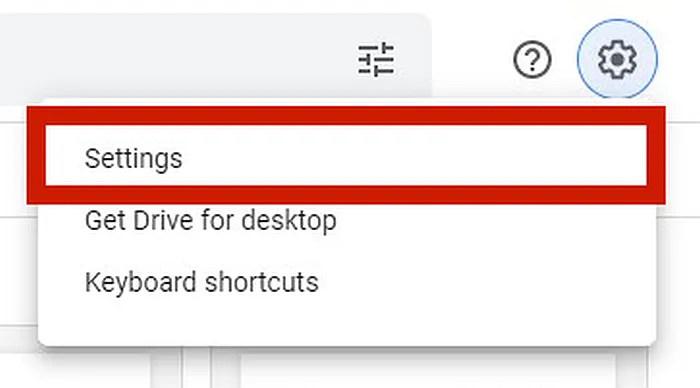
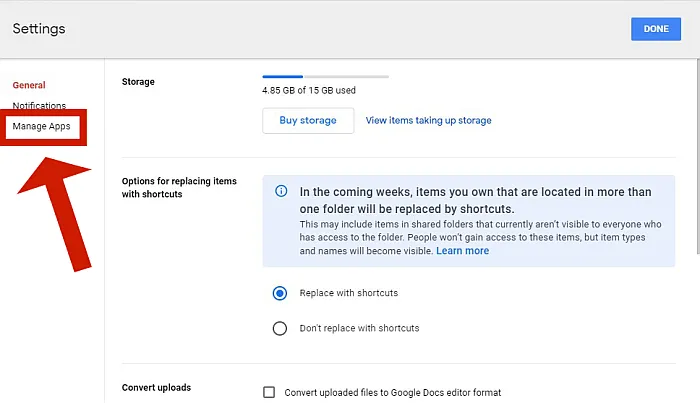
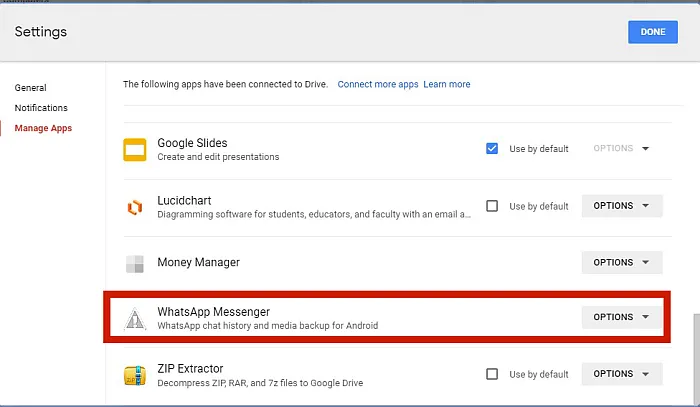
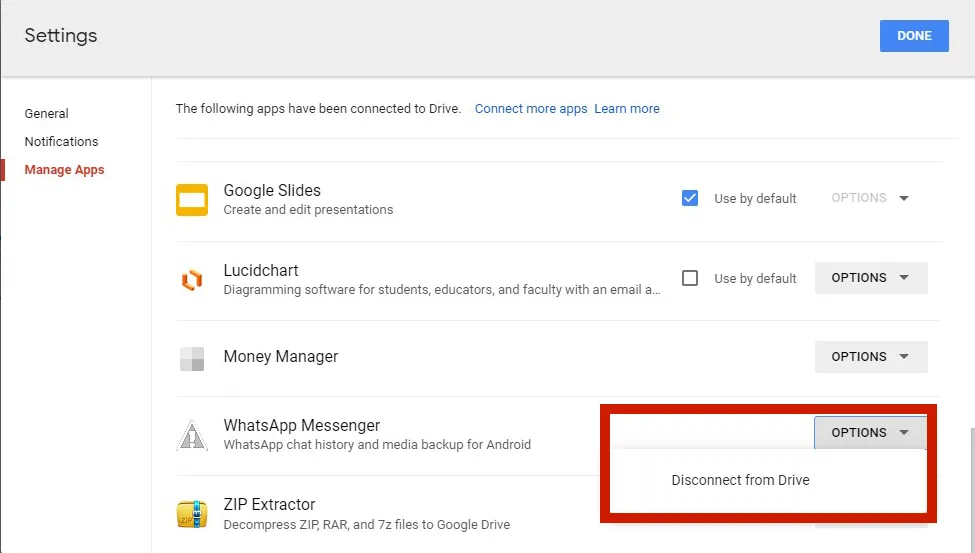
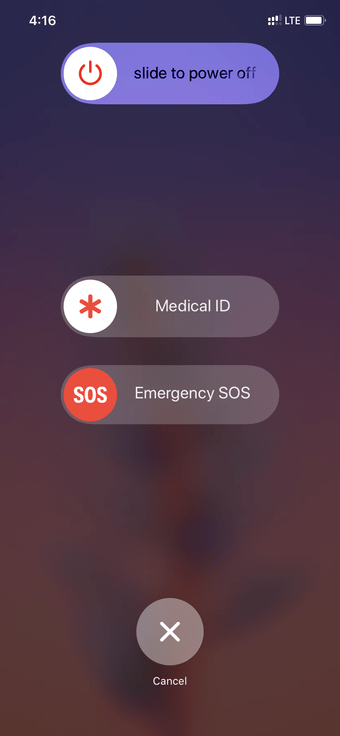
سلام من همه ی راه های سایت شمارو رفتم ولی بازم درست نشد
هنوز روی ۱۸٪ مونده